Senest opdateret:
Renter ved forsinket betaling og rykkergebyr
For at kunne fakturere et rykkergebyr skal du have oprettet en betalingspåmindelse. Du kan finde yderligere oplysninger i Betalingspåmindelser.
I denne prished
Renten i Opter er årlig.
Morarenter er de renter, der pålægges en faktura, som kunden ikke har betalt til tiden. I Opter beregnes morarenterne således:

Antallet af dage beregnes fra den oprindelige fakturas forfaldsdato til enten den dato, fakturaen blev betalt, eller den dato, der angives, når renten beregnes.
Den årlige rentesats er angivet på den oprindelige faktura.
Indstillinger for morarenter og rykkergebyrer
Foretag nedenstående indstillinger for at fakturere kunderne for morarenter og rykkergebyrer:
Klik på Økonomi > Faktura > Morarenter.
I listen til venstre kan du se de tilgængelige morarenter for din virksomhed.
-
Indstil dine ønskede morarenter og opret flere efter behov.
-
Angiv eventuelt et rykkergebyr og momssatsen for gebyret.
- Klik på
 for at gemme alle ændringer.
for at gemme alle ændringer.
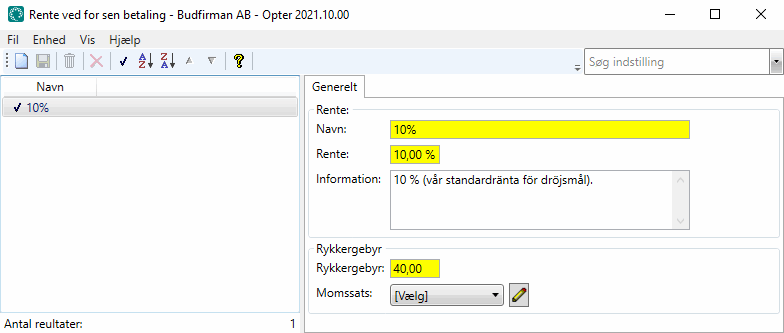
2. a) Klik på Indstillinger > Kontor.
-
Gå til fanen Fakturaindstillinger.
-
Vælg den morarente, der skal anvendes som standard for din virksomhed, i rullemenuen.
- Klik på
 for at gemme alle ændringer.
for at gemme alle ændringer.
2. b) Vælg, om du vil fakturere med det samme, eller om morarenter og rykkergebyrer skal inkluderes i den næste faktura til kunden
Fjern markeringen i afkrydsningsfelterne for at inkludere oprettede renter og rykkergebyrer i fakturaer. Hvis du ønsker, at morarenter og rykkergebyrer skal lægges til den næste faktura, der sendes til kunden, skal du markere disse afkrydsningsfelter i stedet.
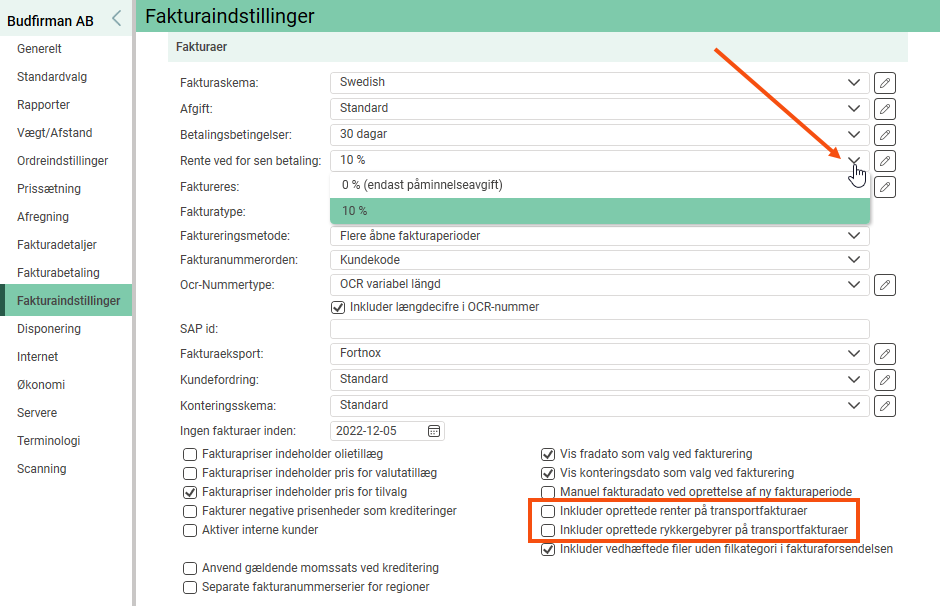
Den rente, du vælger, gælder fra og med nu. Valget påvirker ikke fakturaer, der allerede er oprettet.
Hvis du vil have forskellige morarenter og rykkergebyrer for forskellige kunder, skal du også indstille dette.
-
Klik på Register > Kunder.
-
Markér en kunde i listen til venstre og gå til fanen Faktureringsinformation.
-
Vælg den ønskede morarente i rullemenuen Rente ved for sen betaling.
Den rente, du vælger, gælder fra og med nu. Valget påvirker ikke fakturaer, der allerede er oprettet.
Beregn og fakturer morarenter og rykkergebyrer
Sådan beregner og fakturerer du morarenter og rykkergebyrer:
For mere information om, hvordan renter på forsinkede betalinger beregnes, se .
Klik på Økonomi > Faktura > Faktura > Fil > Rentefakturaer.
-
Markér afkrydsningsfelterne Beregnet rente og Opret rykkergebyr under fanen Oprettelse og foretag de indstillinger, der skal gælde for morarenter og rykkergebyrer.
-
Fjern markeringen i afkrydsningsfeltet Opret rentefakturaer.
-
Klik på Ok.
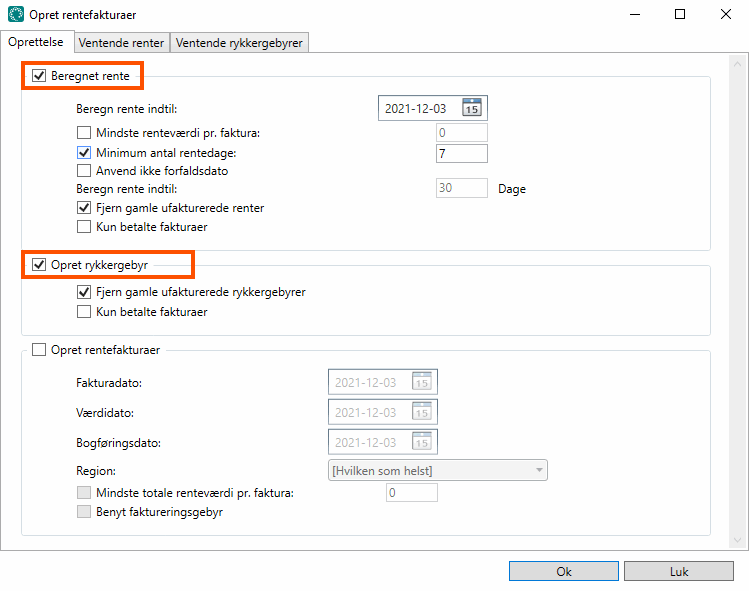
|
Handling |
Beskrivelse |
|---|---|
|
Beregn rente indtil |
Vælg den dato, som renterne skal beregnes frem til. Datoen bruges i de tilfælde, hvor fakturaen ikke er betalt. |
|
Mindste renteværdi pr. faktura |
Sæt kryds i afkrydsningsfeltet, hvis du ikke ønsker at beregne renter på for små beløb. Angiv det laveste beløb, som renterne skal beregnes på. |
|
Minimum antal rentedage |
Her kan du angive, hvor mange dage betalingen mindst skal være forsinket med, før der beregnes renter for den forfaldne faktura. |
|
Anvend ikke forfaldsdato |
Markér i dette afkrydsningsfelt, hvis du ikke ønsker at beregne renter baseret på forfaldsdatoen for den forsinkede faktura. |
|
Fjern gamle ufakturerede renter |
Markér i dette afkrydsningsfelt for at sikre, at ingen gamle, ikke fakturerede renter tages med i beregningsresultatet. |
|
Kun betalte fakturaer |
Markér i dette afkrydsningsfelt, hvis du kun vil beregne renter på forfaldne, men betalte fakturaer. |
|
Handling |
Beskrivelse |
|---|---|
|
Fjern gamle ufakturerede rykkergebyrer |
Markér i dette afkrydsningsfelt for at sørge for, at ingen gamle, ikke fakturerede rykkergebyrer medtages i beregningsresultaterne. |
|
Kun betalte fakturaer |
Markér i dette afkrydsningsfelt, hvis du kun vil oprette rykkergebyrer for forfaldne, men betalte fakturaer. |
Gå til fanerne Ventende renter og Ventende rykkergebyrer og fjern de fakturaer, som du ikke ønsker at oprette på nuværende tidspunkt.
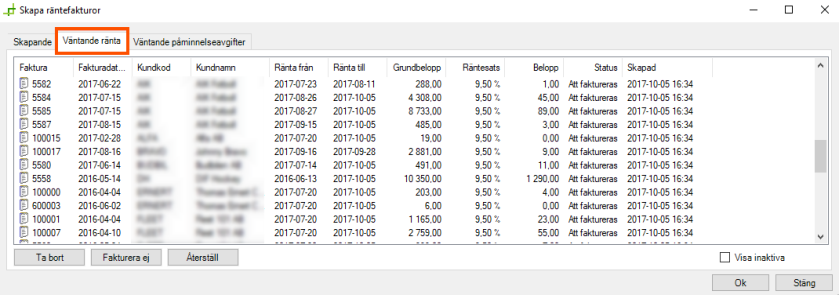
Her forklares valgmulighederne for Ventende renter, men det samme gælder for Ventende rykkergebyrer.
|
Handling |
Beskrivelse |
|---|---|
|
Markér en række |
Klik på rækken. |
|
Markér flere rækker |
Klik på en række, hold museknappen nede og træk de rækker, du vil vælge, over. Slip museknappen. eller Klik på en række og slip museknappen. Hold shift-tasten nede og klik på en anden række. Derefter vælges de to rækker og alt derimellem. |
|
Fjern |
Når du klikker på Fjern, forsvinder fakturaen fra listen, og du vil blive bedt om at fastfryse renterne på fakturaen. Hvis du vælger Ja, vil fakturaen ikke genere renter fremover. Den vil ikke blive vist på listen, næste gang du beregner renter. Hvis du vælger Nej, vil fakturaen genere renter fremover. Den vil blive vist på listen, næste gang du beregner renter. |
|
Faktureres ikke, Vis inaktive og Gendan |
Klik på Faktureres ikke for at deaktivere den markerede faktura. Derefter vil den ikke blive vist på listen, og kunden vil ikke blive faktureret for renterne denne gang. Hvis du vil aktivere fakturaen igen, skal du markere afkrydsningsfeltet Vis inaktive, markere fakturaen og klikke på Gendan. |
Sådan opretter du rentefakturaer:
-
Gå til fanen Oprettelse.
-
Fjern markeringen i afkrydsningsfelterne Beregnet rente og Opret rykkergebyr.
-
Markér afkrydsningsfeltet Opret rentefakturaer, og foretag de dertilhørende indstillinger.
-
Klik på Ok.
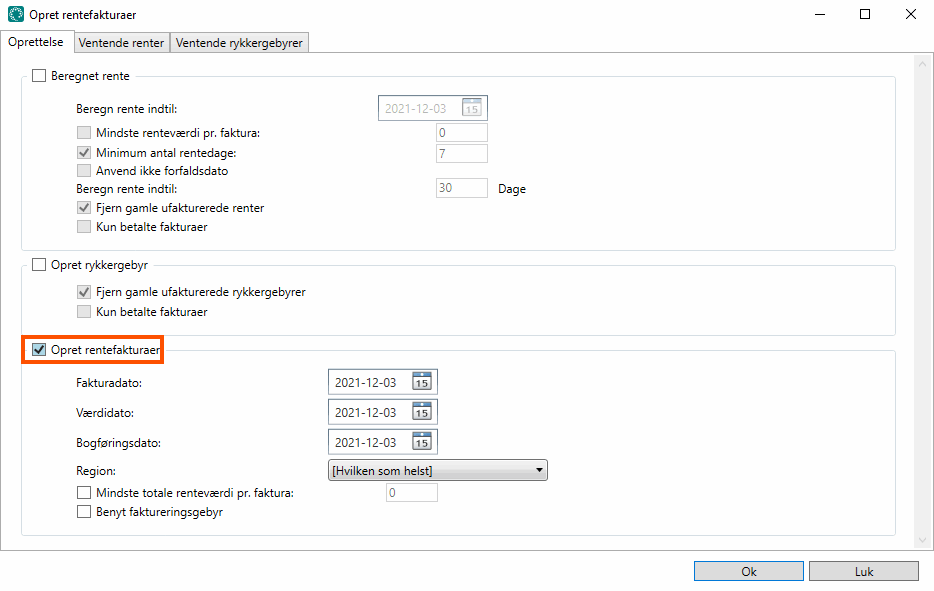
Forklaringer af indstillingerne for Opret rentefakturaer
|
Handling |
Beskrivelse |
|---|---|
|
Fakturadato |
Den dato på fakturaen, der normalt bruges som bogføringsdato. |
|
Værdidato |
Den dato, som fakturaens forfaldsdato beregnes fra. |
|
Bogføringsdato |
Hvis du vil have en anden dato end fakturadatoen i bogføringen, skal du angive den her. |
|
Region |
Hvis du arbejder med regioner, skal du vælge, hvilke regioner rentefakturaen skal oprettes for. |
|
Mindste totale renteværdi pr. faktura |
Markér, hvis du ikke ønsker at fakturere alt for små værdier. Angiv minimumsbeløbet, der kan oprettes fakturaer for. |
|
Benyt faktureringsgebyr |
Markér, hvis du vil tilføje faktureringsgebyr til fakturaen. |
Afslut fakturering
Hvis du ønsker at fakturere de oprettede rentefakturaer med det samme, skal du lukke vinduet Fakturaer, hvis det er åbent, og derefter åbne det igen. Tjek, at der findes en fakturaperiode af typen Rentefaktura, og luk den.
Sådan lukker du en fakturaperiode og sender fakturaerne til kunderne:
-
Højreklik på fakturaperioden, og vælg Luk i hurtigmenuen.
-
Vælg konteringsskema, og klik på Ok.
-
Vælg den fakturaeksport, du ønsker at foretage, og klik på Eksporter og send.
Hvis du ønsker, at morarenter og rykkergebyrer skal lægges til den næste faktura, der sendes til din kunde, behøver du ikke gøre mere, og du kan lukke vinduet.